WBS - Δομή κατανομής εργασίας
Πώς να χρησιμοποιήσετε το WBS – Work Breakdown Structure
Το εκπαιδευτικό βίντεο, #2
Τι είναι το WBS - Δομή Κατανομής Εργασίας
Ποιος βοηθάει το WBS;
Η διαμόρφωση του συστήματος
Χάρτες μυαλού όπως απεικόνιση των έργων, θέματα και υπο-ζητήματα
Μεταφορά και απόθεση διαλογής ζητημάτων και έργων
Ενημερώστε τις εργασίες με το μενού επιμέρους επεξεργασίας
Μαζική επεξεργασία των εργασιών
Δημιουργία θεμάτων / εργασιών από το χάρτη μυαλού
Οπτικοποιήστε τις εργασίες χρησιμοποιώντας διαφορετικές ιδιότητες
Επισημάνετε τις εργασίες με συγκεκριμένα χαρακτηριστικά
Πώς να εμφανίσετε σχέσεις στον χάρτη μυαλού
Μεταφέρετε στο PDF και εκτυπώστε το WBS σας
Familiar συντομεύσεις πληκτρολογίου από άλλα εργαλεία μυαλό χάρτη
Πρόγραμμα επεξεργασίας γρήγορης εργασίας
Σμίκρυνση και μεγέθυνση
Κόψτε, αντιγράψτε και επικολλήστε
Βήμα πίσω
Εμφάνιση / απόκρυψη εικονιδίων
Ρόλοι και δικαιώματα
Αυτόματη αποθήκευση σε WBS
Γωνιακές καταστάσεις
Απαιτήσεις διακομιστή
Τι είναι το WBS - Δομή Κατανομής Εργασίας
WBS - Δομή Κατανομής Εργασίας είναι α βασική τεχνική διαχείρισης έργων της αποσύνθεσης του έργου σε παραδοτέα εξαρτήματα (εύκολα διαχειρίσιμα στοιχεία). Η δομή κατανομής εργασιών απεικονίζει τα έργα, τα ζητήματα και τα δευτερεύοντα ζητήματα στο μυαλό της εμφάνισης που μοιάζει με χάρτη αποσύνθεση του έργου που θα εκτελεστεί από την ομάδα του έργου. Το WBS παρέχει το απαραίτητο πλαίσιο για λεπτομερείς πληροφορίες καθοδήγηση για την ανάπτυξη και τον έλεγχο του χρονοδιαγράμματος. Σας επιτρέπει επίσης να διαχειρίζεστε έργα και ζητήματα χρησιμοποιώντας εύκολη μεταφορά και απόθεση, ενώ παράλληλα έχετε τη σαφέστερη δυνατή απεικόνιση ολόκληρου του έργου. Στο WBS μπορείτε να δημιουργήσετε εργασίες έργου ενώ βλέπετε τη δομή ολόκληρου του έργου.
Ποιος βοηθάει το WBS
Το πρόσθετο WBS φέρνει μια βασική τεχνική διαχείρισης έργου για την αποσύνθεση του έργου. Όλοι οι διαχειριστές έργων μπορούν έτσι διαχείριση των έργων με πιο έξυπνο και αποτελεσματικότερο τρόπο.
Το WBS προορίζεται να χρησιμοποιηθεί ως επί το πλείστον από:
- Διαχειριστές Έργων
- Διαχειριστές Γραμμής
- Διαχειριστές IT
- Ιδιοκτήτες μικρών επιχειρήσεων
- Διαχειριστές χαρτοφυλακίου έργου
- Διευθυντές ανθρώπινου δυναμικού
Ποια είναι τα κύρια πλεονεκτήματα της τεχνικής WBS και της οπτικοποίησης του έργου:
- αποτελεσματικό σχεδιασμό του έργου χάρη σε χαρακτηριστικά drag'n'drop και σαφή απεικόνιση
- ευκολότερη διαχείριση του έργου χάρη στην οπτική διεπαφή χρήστη
- ευκολότερο προσανατολισμό χάρη στην ιεραρχική διάρθρωση των έργων
- εξοικονομείτε χρόνο και πολλά άλλα
Η διαμόρφωση του συστήματος
Για την ορθή λειτουργία της προσθήκης WBS, Το REST API πρέπει να είναι ενεργοποιημένο στο Περισσότερα: Διαχείριση: Ρυθμίσεις: API: Ενεργοποίηση υπηρεσίας διαδικτύου REST. Το plugin χρησιμοποιεί αυτό το API για να επικοινωνήσει με το διακομιστή.
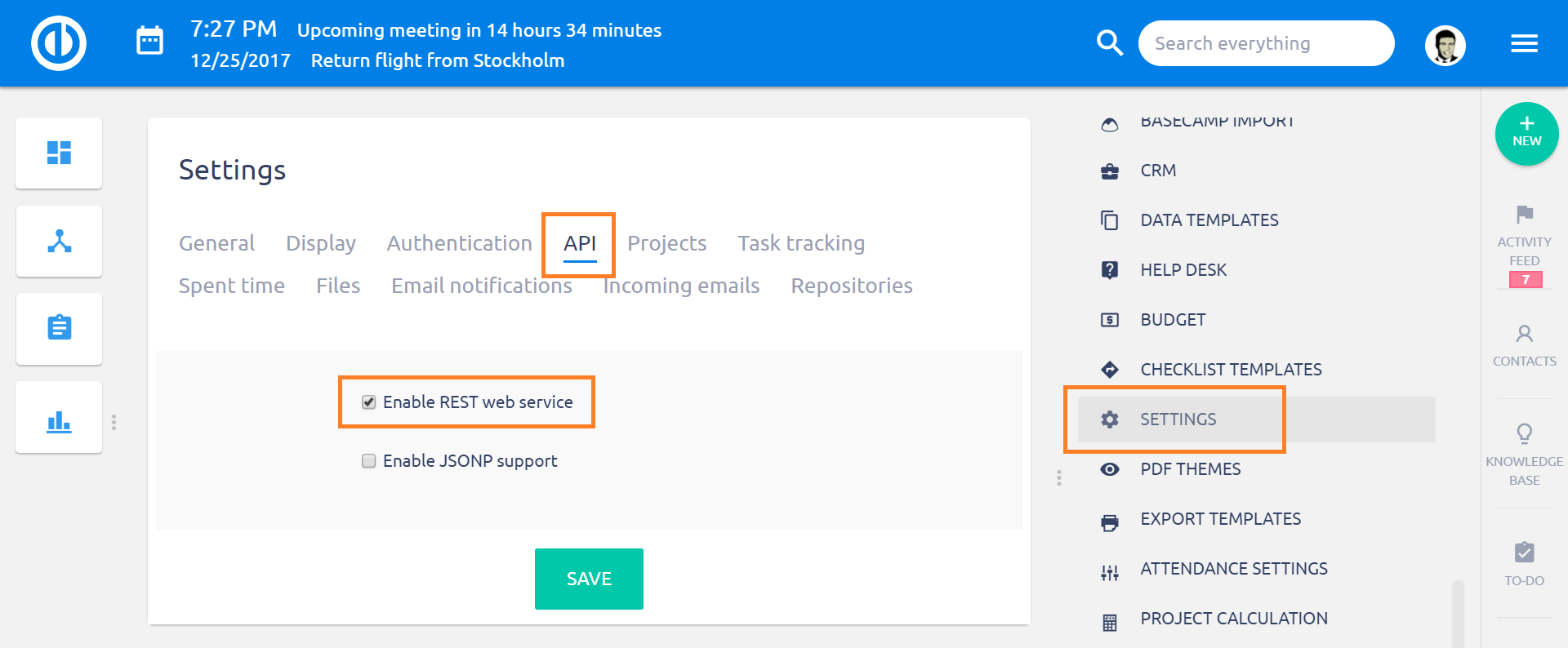
Ενεργοποίηση WBS σε ένα έργο
Για να ενεργοποιήσετε το plugin WBS σε ένα έργο, μεταβείτε σε συγκεκριμένα έργα Ρυθμίσεις> Ενότητες> επιλέξτε το πλαίσιο ελέγχου WBS> Αποθήκευση. Αμέσως μετά, η καρτέλα WBS θα εμφανιστεί στο μενού κορυφής του έργου.
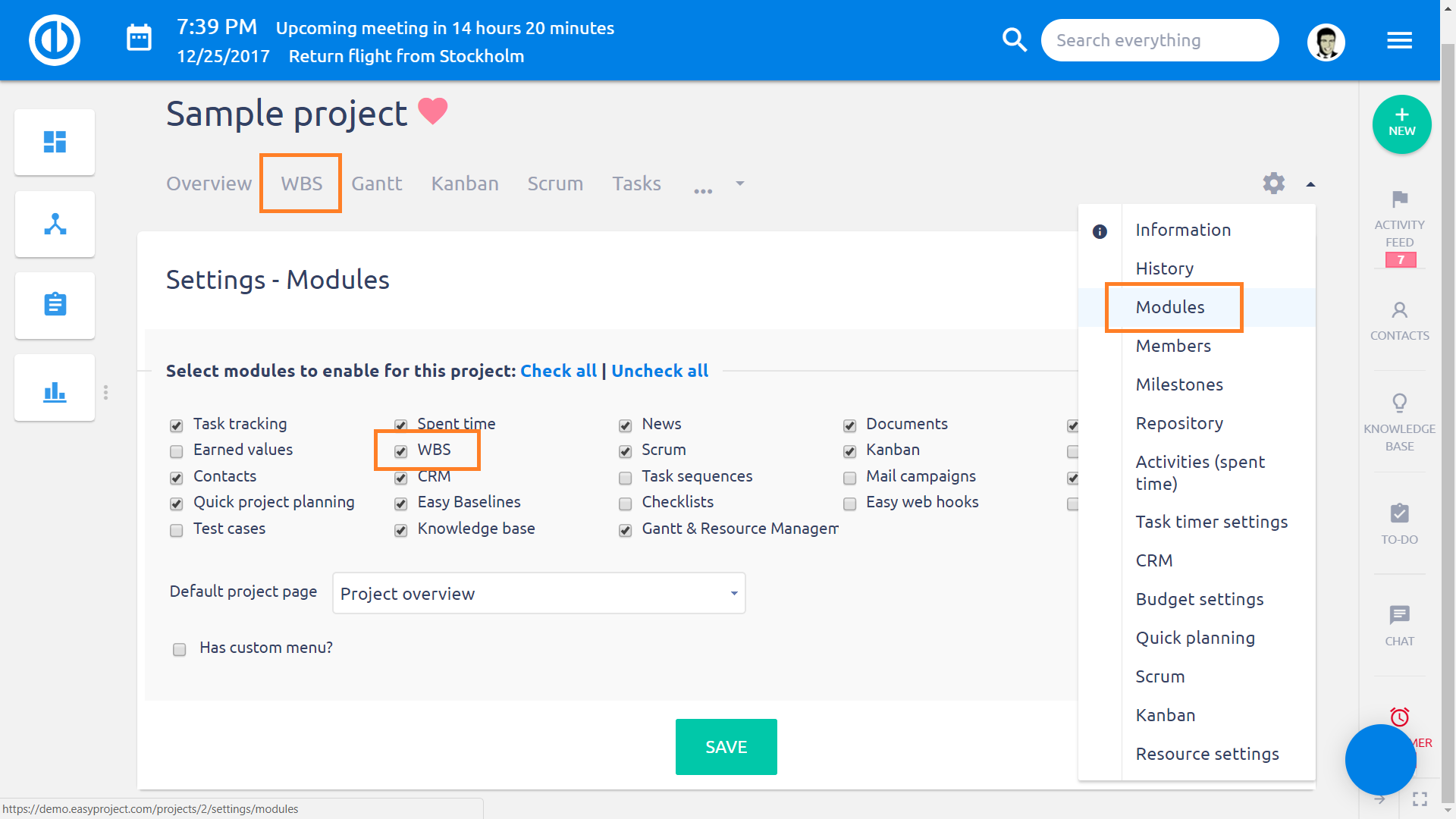
Αφού κάνετε κλικ στην καρτέλα WBS, μπορείτε Άρχισε να δουλεύεις, άρχισε τη δουλειά με δομή διάσπασης εργασίας.
Χάρτες μυαλού όπως απεικόνιση των έργων, θέματα και υπο-ζητήματα
Αναλυτική δομή εργασιών απεικονίζει έργα, θέματα και δευτερεύοντα ζητήματα στο μυαλό του χάρτη - παρουσιάζοντας την αποσύνθεση του έργου που θα εκτελεστεί από την ομάδα του έργου.
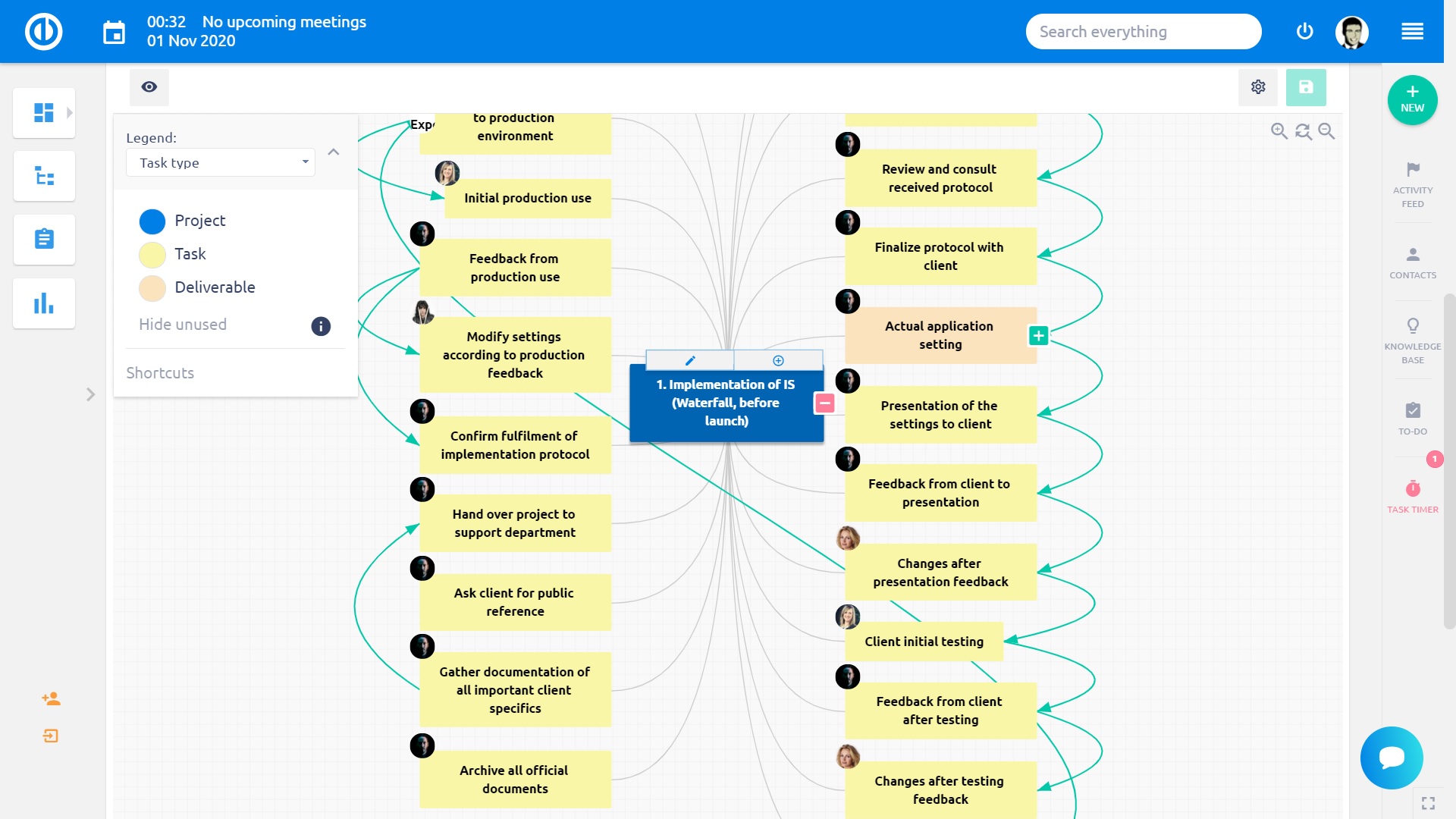
Μεταφορά και απόθεση διαλογής ζητημάτων και έργων
Σύρετε ένα θέμα / έργο ή έργο με το αριστερό σας κουμπί του ποντικιού και ρίξτε το όποτε θέλετε για καλύτερη διαύγεια. Επιπλέον, κάνοντας κλικ στο Μία πλευρά επιλογή στις ρυθμίσεις εμφάνισης, ολόκληρη η δομή του δέντρου θα κινείται μόνο στη δεξιά πλευρά. Κάνοντας κλικ σε αυτό ξανά, θα επιστρέψει. Επιπλέον, χρησιμοποιώντας τη λειτουργία drag'n'drop μπορείτε μετακινήστε εύκολα τις υποτάξεις μεταξύ των γονικών εργασιών. Χάρη σε μια λειτουργία αυτόματης τοποθέτησης που υποδεικνύεται από ένα μαύρο βέλος κατά τη μετακίνηση μιας εργασίας, το έργο ευθυγραμμίζεται μεταξύ των άλλων στον κλάδο, έτσι ώστε όλοι να έχουν τους ίδιους χώρους γύρω και ο χάρτης μυαλού φαίνεται ελκυστικός και καλά οργανωμένος.
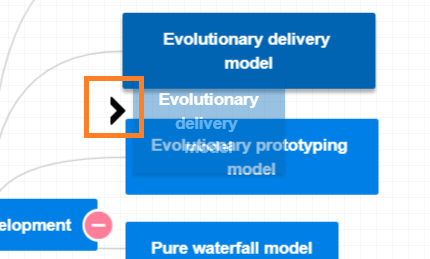
Ενημερώστε τις εργασίες με το μενού επιμέρους επεξεργασίας
Θα θέλατε να ενημερώσετε γρήγορα τις εργασίες σας χωρίς να αφήσετε το χώρο εργασίας σας WBS; Έχετε όλες τις επιλογές εργασίας διαθέσιμες μόνο με ένα κλικ μακριά; Στη συνέχεια, το μενού επεξεργασίας Inline είναι για εσάς. Μόλις κάντε δεξί κλικ σε οποιοδήποτε έργο, εργασία ή υποεργασία και επιλέξτε να αλλάξετε τον τύπο της εργασίας, την προτεραιότητα, την κατάσταση κ.λπ. Χρησιμοποιώντας ενσωματωμένη επεξεργασία μπορείτε επίσης να επεκτείνετε εύκολα την εργασία, να προσθέσετε ένα παιδί, έναν αδελφό ή έναν γονέα και να διαγράψετε την εργασία. Επιπλέον, μπορείτε επιλέξτε πολλές εργασίες ταυτόχρονα (πατώντας το κουμπί CTRL ενώ κάνετε κλικ με το αριστερό κουμπί του ποντικιού) και επεξεργαστείτε τις μαζί μέσω του ενσωματωμένου μενού.
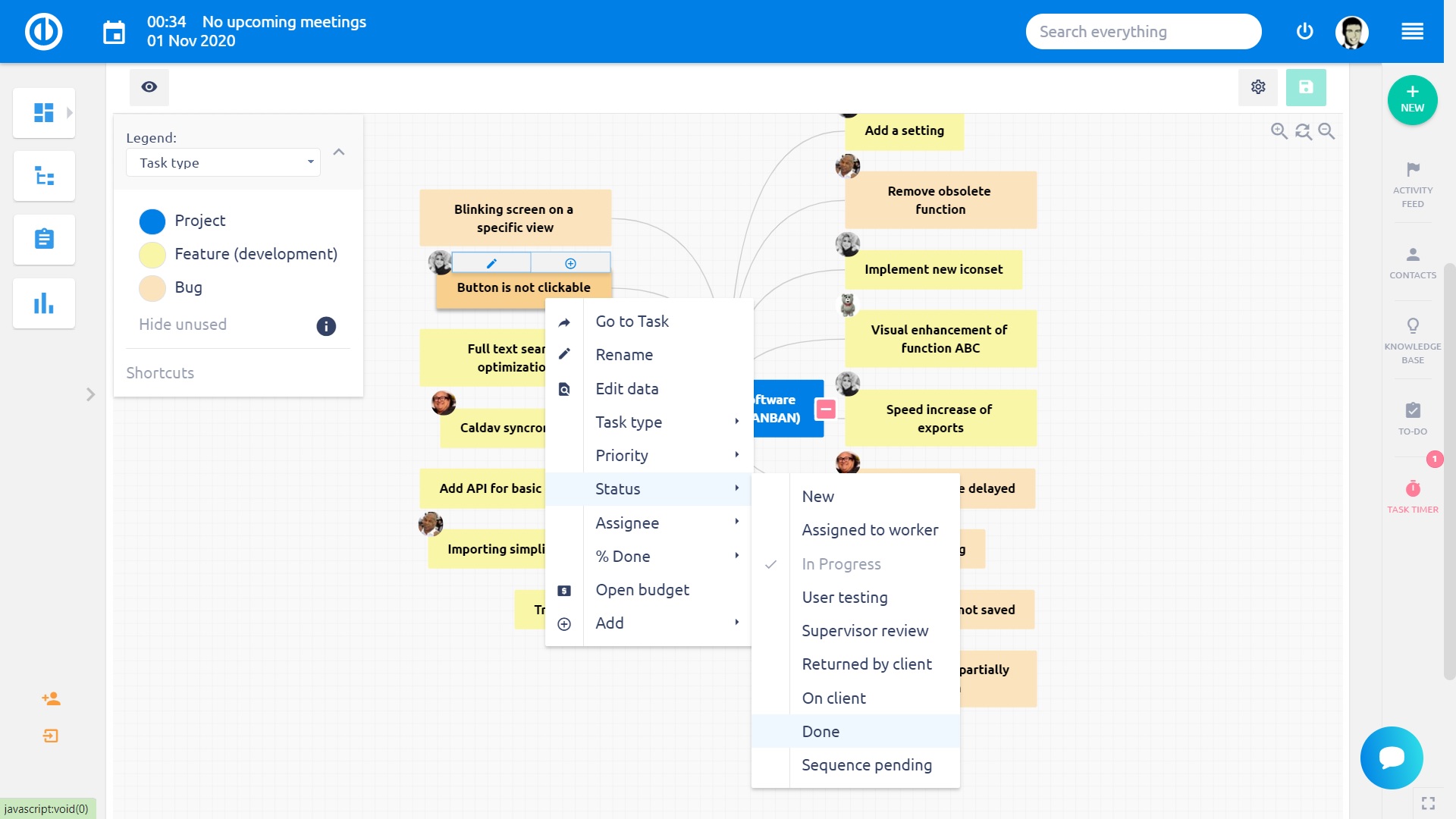
Μαζική επεξεργασία των εργασιών
Μπορείτε να επεξεργαστείτε μαζικά δύο ή περισσότερες οντότητες, κρατώντας πατημένο το πλήκτρο SHIFT / CTRL + πατώντας το αριστερό κουμπί του ποντικιού για να επιλέξετε όλες τις οντότητες που πρέπει να επεξεργαστείτε. Ενώ εξακολουθείτε να κρατάτε το πλήκτρο SHIFT / CTRL, πατήστε το δεξί πλήκτρο του ποντικιού σε οποιαδήποτε επιλεγμένη οντότητα και κάντε την απαιτούμενη επεξεργασία από το ενσωματωμένο μενού που έχει εμφανιστεί. Εάν δεν κρατάτε πατημένο το πλήκτρο ενώ πατάτε το δεξί πλήκτρο του ποντικιού για να εμφανιστεί το ενσωματωμένο μενού, η μαζική επιλογή εξαφανίζεται και όλες οι τροποποιήσεις γίνονται μόνο με ένα μόνο κουμπί με δεξί κλικ.
Δημιουργία θεμάτων / εργασιών από το χάρτη μυαλού
Για να δημιουργήσετε ένα νέο ζήτημα / εργασία, κάντε κλικ σε κάποια υπάρχουσα έκδοση / εργασία με το δεξί κουμπί του ποντικιού και να προσθέσετε ένα νέο παιδί, αδελφό ή γονέα.
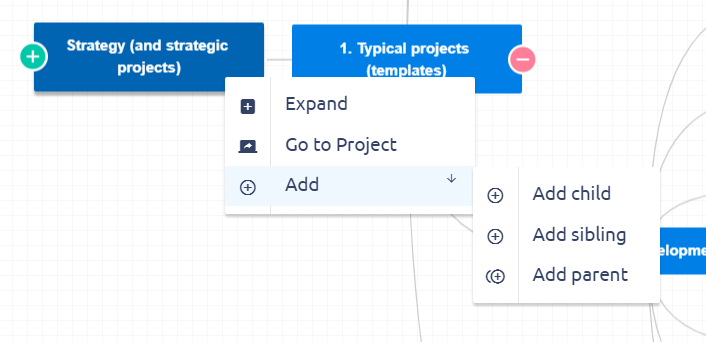
Οπτικοποιήστε τις εργασίες χρησιμοποιώντας διαφορετικές ιδιότητες
Θέλετε να ανοίξετε το WBS σας και να δείτε αμέσως ποια καθήκοντα απαιτούν την προσοχή σας; Ή γρήγορα γνωρίζετε ποια καθήκοντα πρέπει ακόμα να ολοκληρωθούν; Αυτό μπορεί εύκολα να γίνει με το WBS επιλογές χρωματισμού σύμφωνα με μια ποικιλία ιδιοτήτων εργασίας. Οπτικοποιήστε τα ανάλογα με την προτεραιότητα και δείτε ποια καθήκοντα απαιτούν την προσοχή σας ή δείτε τα ανάλογα με τον χρήστη και δείτε ποιος είναι υπεύθυνος για τα καθήκοντα. Επιλέξτε ένα χρώμα ανά τύπο εργασίας,% Τέλος, Προτεραιότητα, Κατάσταση, Αποστολέας ή Ορόσημο στο επάνω αριστερό μενού.
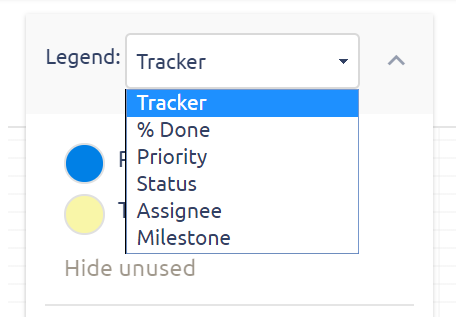
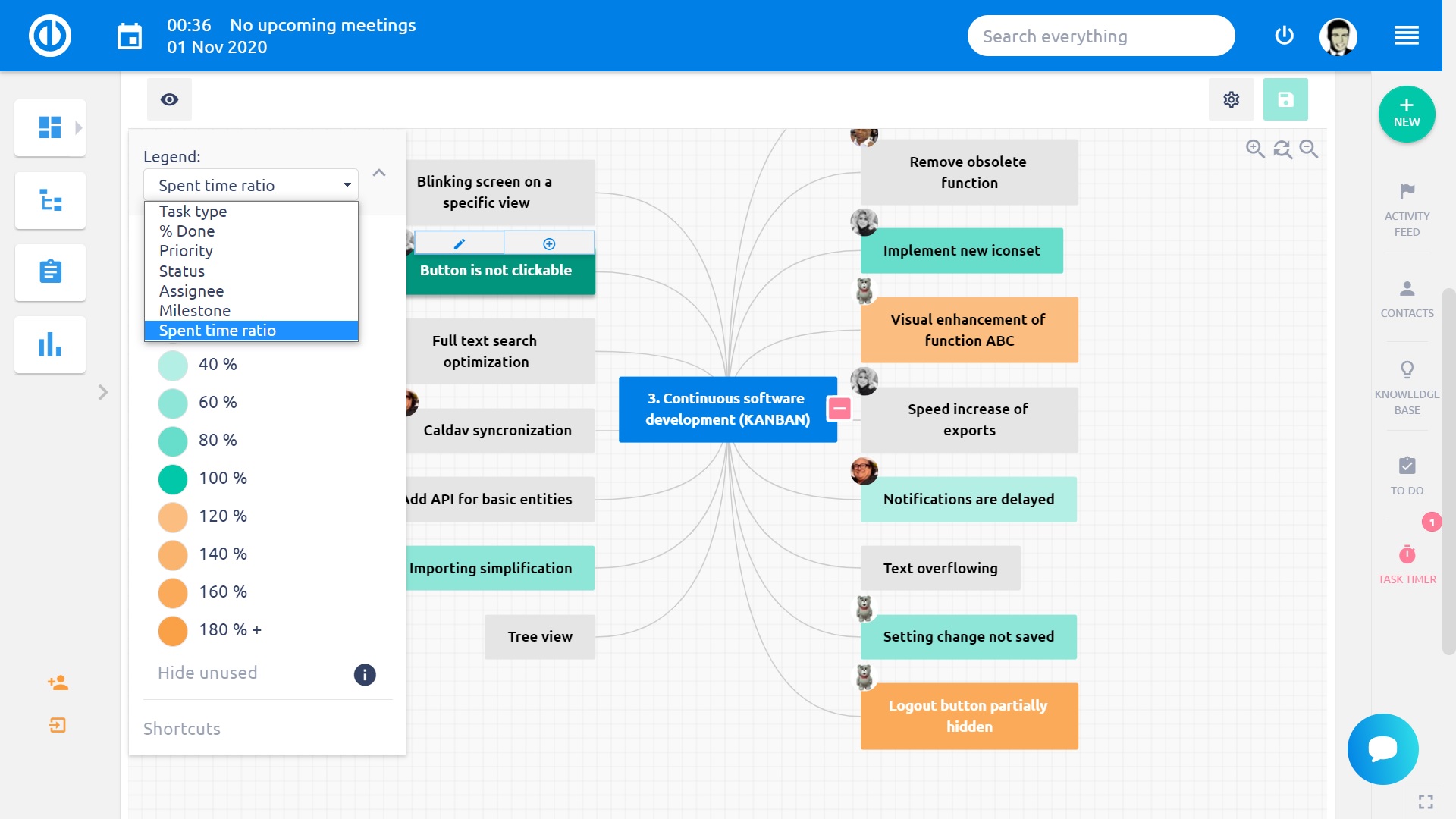
Ή να δούμε ποια καθήκοντα πρέπει ακόμη να γίνουν για το σύντομο ορόσημο. Εύκολη απεικόνιση του WBS σας με προτεραιότητα, ποσοστό εργασίας, κατάσταση, εντολοδόχος και ορόσημα χρησιμοποιώντας το απλό αναπτυσσόμενο μενού.
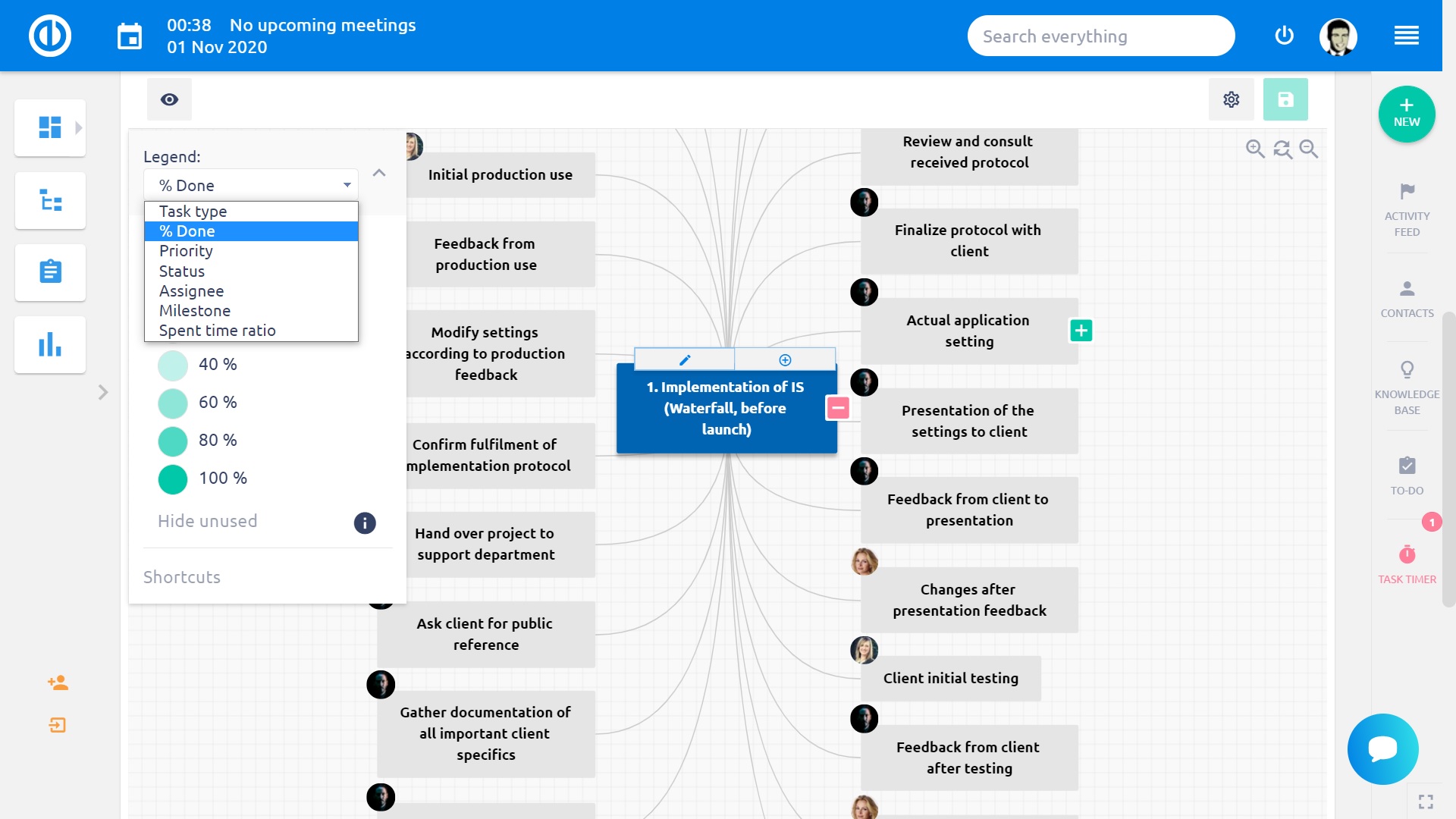
Επισημάνετε τις εργασίες με συγκεκριμένα χαρακτηριστικά
Έχετε κουραστεί να βλέπετε όλα τα καθήκοντα ενός έργου ταυτόχρονα; Στη συνέχεια, εκτιμάτε την ευκαιρία να επισημάνετε μόνο αυτά με τα οποία πρέπει να εργαστείτε. Στο μύθο στην αριστερή πλευρά, μπορείτε επιλέξτε τα συγκεκριμένα χαρακτηριστικά κάνοντας κλικ σε αυτά με το αριστερό πλήκτρο του ποντικιού, επισημαίνοντας έτσι τις αντίστοιχες εργασίες στο χάρτη του νου. ο άλλα καθήκοντα ξεθωριάζουν εκτός και αν τον επισημάνετε επιλέγοντας και τα ιδιαίτερα χαρακτηριστικά τους. Στο παρακάτω παράδειγμα, βλέπετε μόνο οι εργασίες στους τέσσερις επιλεγμένους τύπους επισημαίνονται. Το ίδιο χαρακτηριστικό λειτουργεί με οποιοδήποτε άλλο χαρακτηριστικό όπως το% Done, Priority, Status, Assigner ή Milestone.
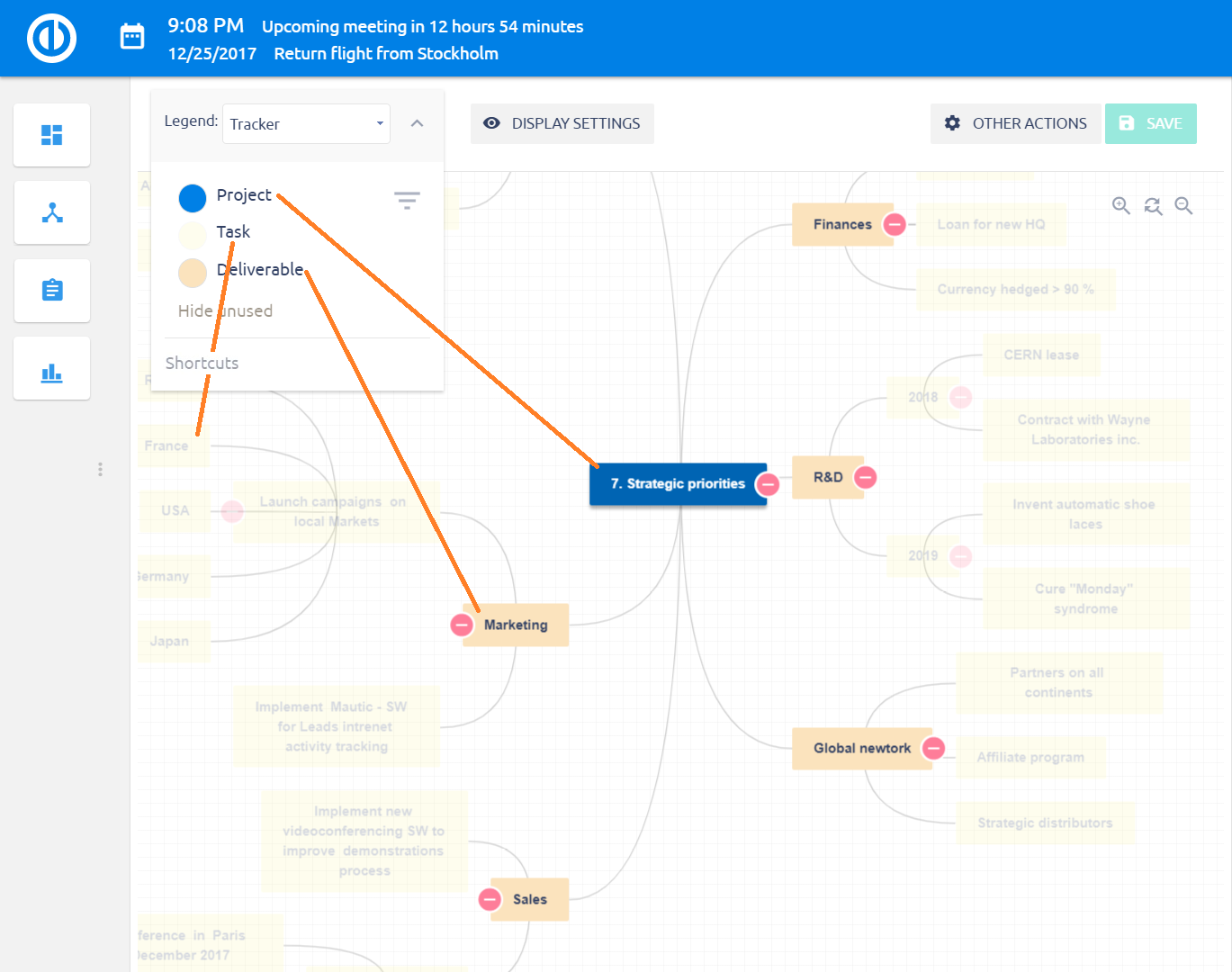
Πώς να εμφανίσετε σχέσεις στον χάρτη μυαλού
Για να δείξετε σχέσεις μεταξύ κόμβων (εργασίες), Κάνε κλικ στο "Εμφάνιση σχέσεων"μεταξύ των κύριων στοιχείων ελέγχου. Όταν πιέζονται, οι σχέσεις εμφανίζονται στο χάρτη του νου ως πράσινες γραμμές μεταξύ των κόμβων.
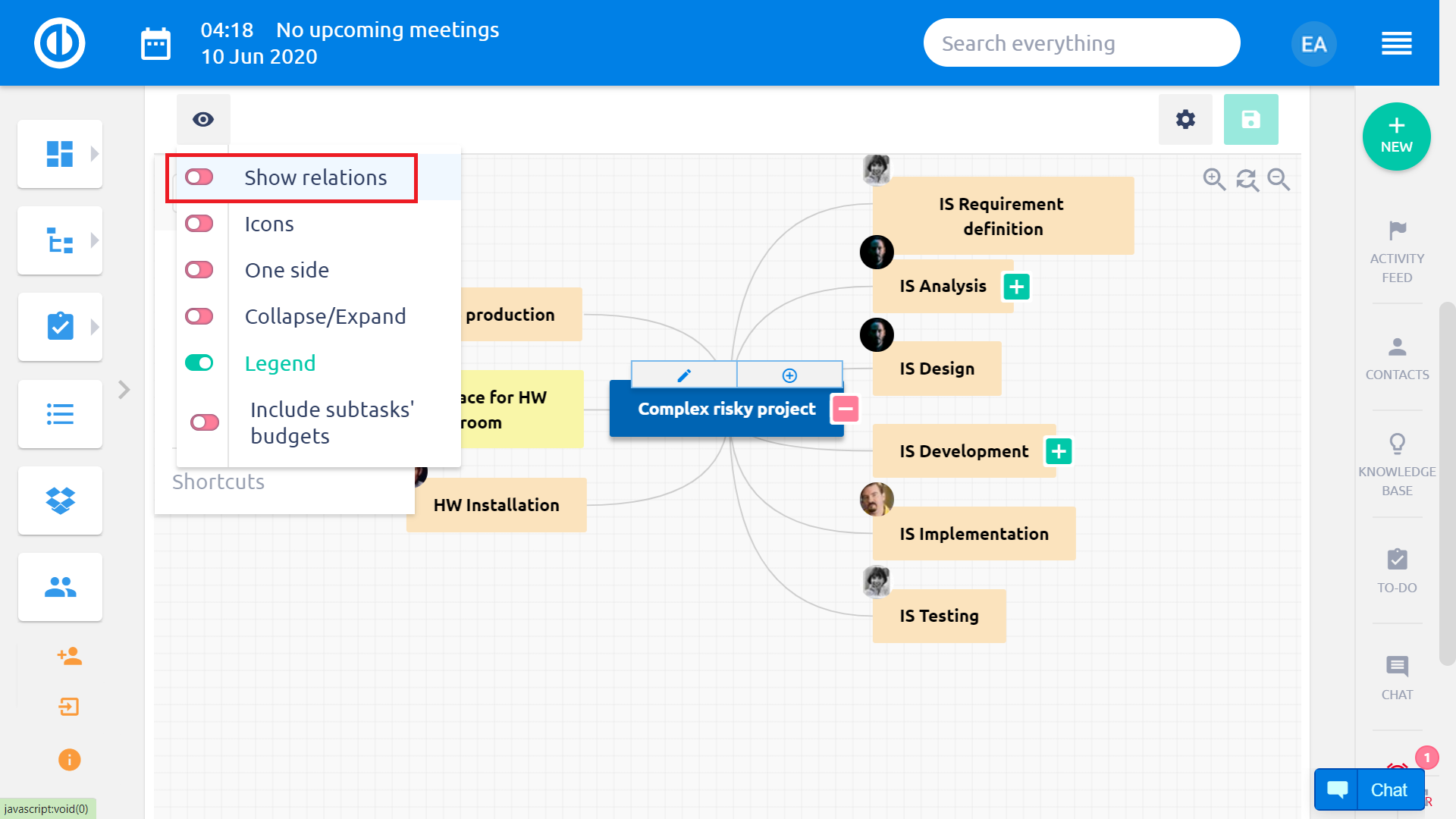
Μεταφέρετε στο PDF και εκτυπώστε το WBS σας
Μπορείς να αποτύπωμα τους πνευματικούς χάρτες WBS ή αποθηκεύστε τα ως PDF απλά κάνοντας κλικ στο κουμπί στην κάτω σειρά ή πατώντας CTRL + P, τα οποία ανοίγουν και οι δύο το διάλογο εκτύπωσης του προγράμματος περιήγησης. Η αλλαγή ή η προσαρμογή της μορφής μεγέθους εξαγωγής είναι πάντα δυνατή στις επιλογές εκτύπωσης. Εναλλακτικά, μπορείτε να χρησιμοποιήσετε ένα εξωτερικό εργαλείο δημιουργού PDF, όπως Foxit Reader or PDFCreator.
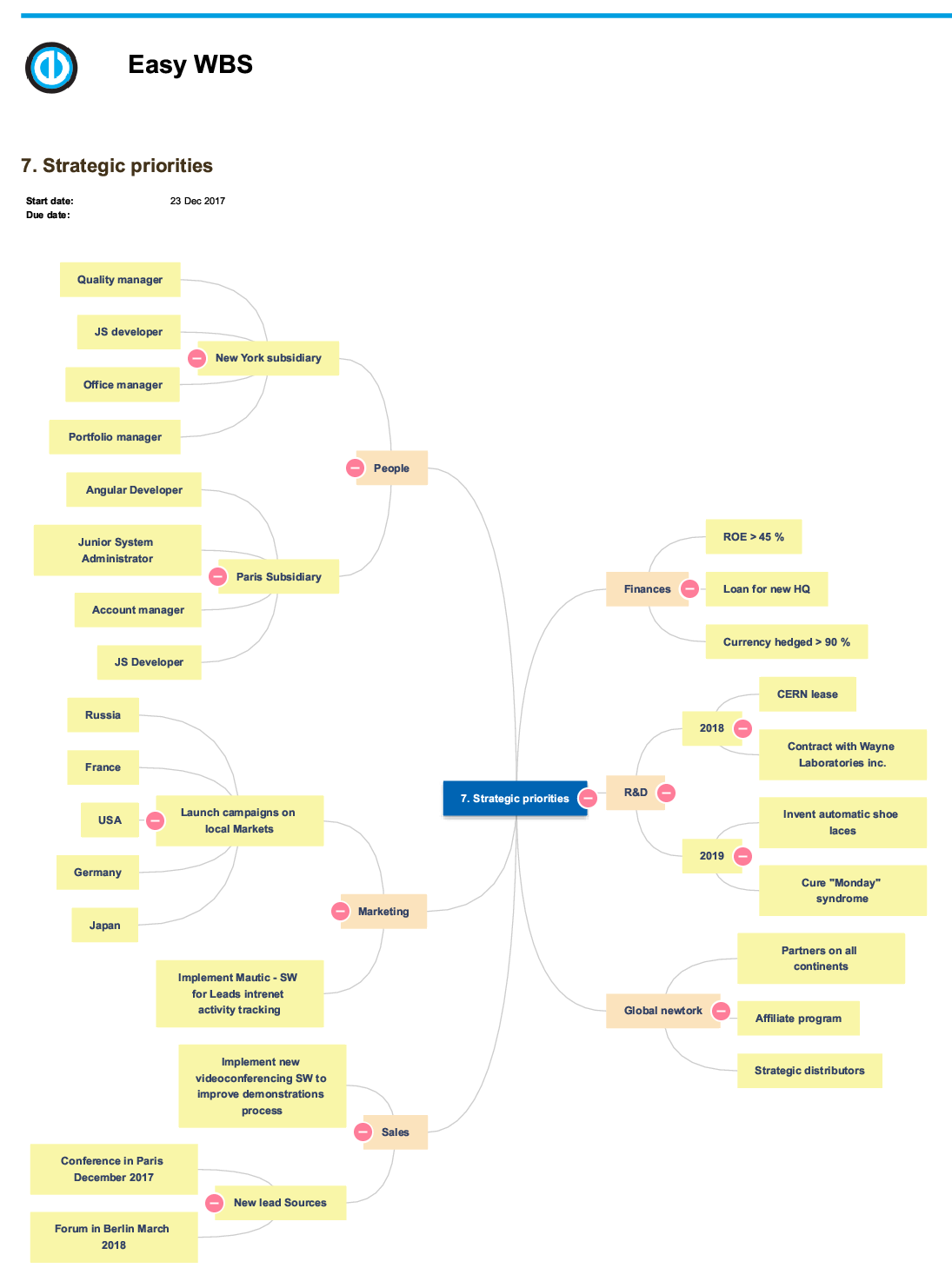
Familiar συντομεύσεις πληκτρολογίου από άλλα εργαλεία μυαλό χάρτη
Υπάρχει πλήρης λίστα με τις συντομεύσεις πληκτρολογίου στις οποίες έχει πρόσβαση κάνοντας κλικ στο κουμπί Συντομεύσεις μέσα στο μύθο στην επάνω αριστερή γωνία (πρέπει να είναι ενεργοποιημένη η μύγα).
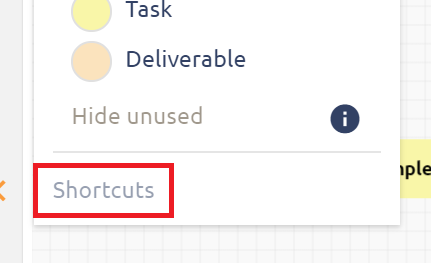
Πρόγραμμα επεξεργασίας γρήγορης εργασίας
Το πρόγραμμα επεξεργασίας γρήγορης εργασίας επιτρέπει την προβολή και / ή την επεξεργασία όλων των σημαντικών δεδομένων που σχετίζονται με μια συγκεκριμένη εργασία σε ένα αναδυόμενο παράθυρο μίας οθόνης, εξαλείφοντας την ανάγκη για άνοιγμα της εργασίας σε ξεχωριστή καρτέλα. Λοιπόν, είναι σαν μια συμπαγής προβολή όλων όσων μπορούν συνήθως να βρεθούν κάτω από διάφορες καρτέλες, στήλες ή κουμπιά της κανονικής προβολής εργασιών. Το πιο σημαντικό, το πρόγραμμα επεξεργασίας γρήγορης εργασίας είναι εξαιρετικά γρήγορο και εύκολο στη χρήση και ο κύριος σκοπός του είναι να εξοικονομείτε χρόνο ενώ κάνετε τυπική διαχείριση εργασιών. Για να ανοίξετε το πρόγραμμα επεξεργασίας γρήγορης εργασίας μιας συγκεκριμένης εργασίας από το WBS, απλώς κάντε κλικ σε οποιαδήποτε εργασία στο χάρτη μυαλού και επιλέξτε το εικονίδιο μολυβιού
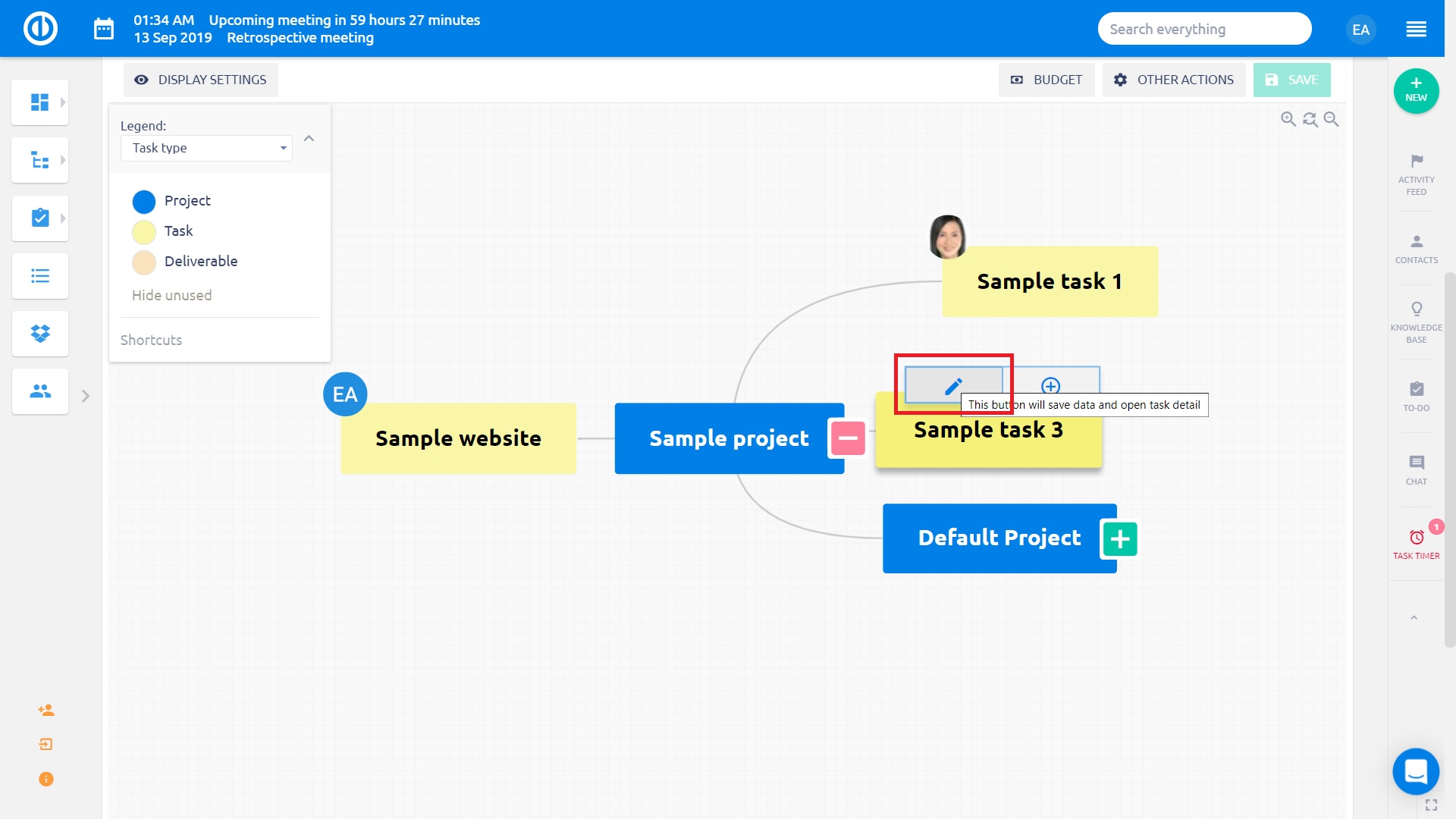
Παρακάτω είναι πώς φαίνεται το πρόγραμμα επεξεργασίας γρήγορης εργασίας Όπως μπορείτε να δείτε, το μενού της πλαϊνής γραμμής περιέχει κουμπιά για γρήγορη πλοήγηση στα απαιτούμενα χαρακτηριστικά εργασιών που θέλετε να ελέγξετε ή να επεξεργαστείτε, δηλαδή λεπτομέρειες, περιγραφή, σχόλια, συνημμένα, αφιερωμένο χρόνο, συνεργάτες, ετικέτες, δευτερεύουσες εργασίες, γονική εργασία και συναφείς εργασίες.
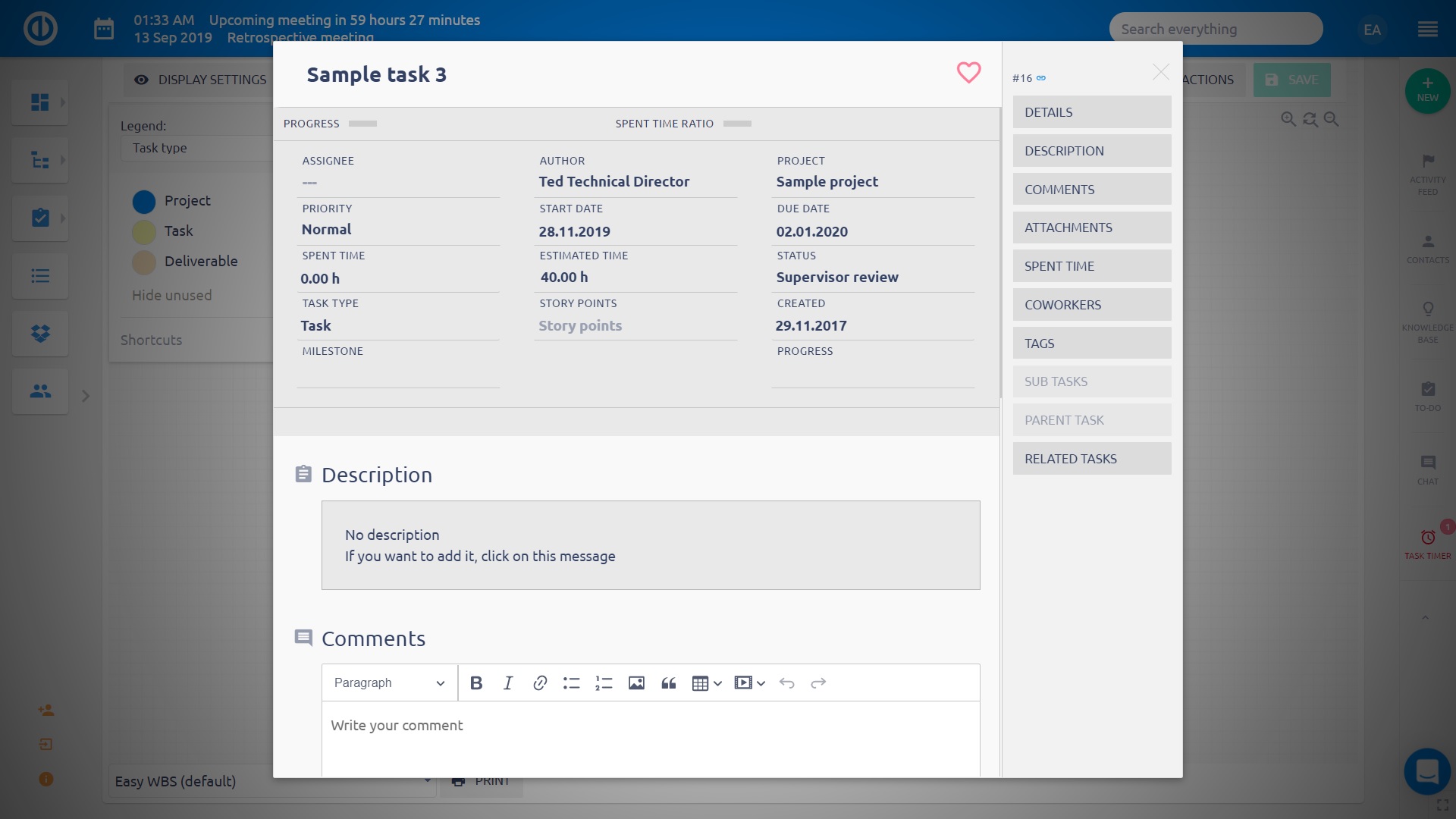
Φυσικά, το πρόγραμμα επεξεργασίας γρήγορης εργασίας δεν είναι σίγουρα παθητική προβολή αλλά είναι πλήρως διαδραστικό, ώστε να μπορείτε να επεξεργαστείτε γρήγορα οποιοδήποτε από αυτά τα ορατά χαρακτηριστικά εργασιών ή να προσθέσετε κείμενο που λείπει, κάνοντας κλικ στην αντίστοιχη περιοχή της οθόνης.
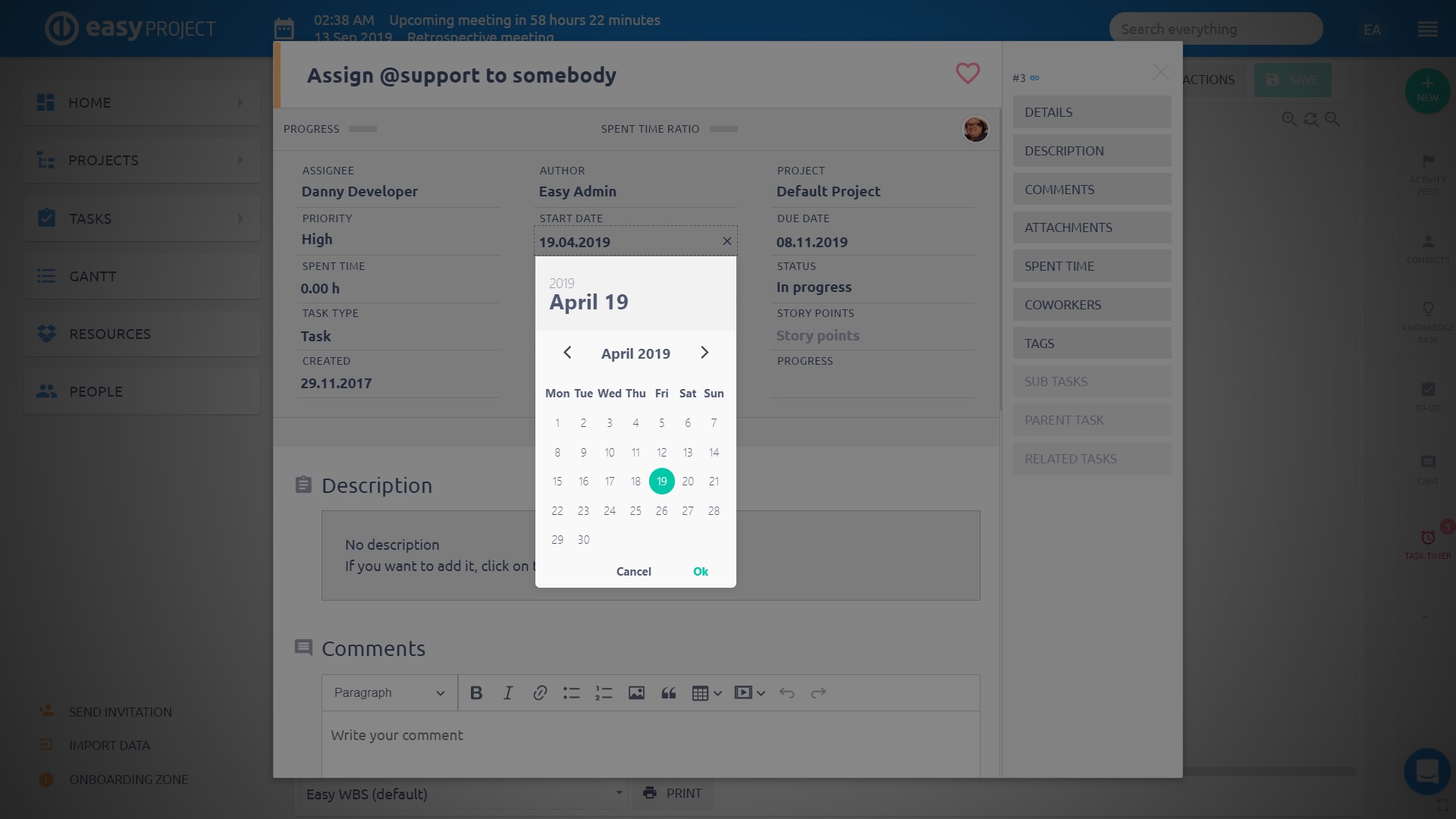
Σμίκρυνση και μεγέθυνση
Μεγέθυνση ή μεγέθυνση του WBS σας χρησιμοποιώντας το μεγεθυντικά εικονίδια στην επάνω δεξιά γωνία. Το εικονίδιο χωρίς σύμβολο επαναφέρει το ζουμ στο προεπιλεγμένο επίπεδο.
Κόψτε, αντιγράψτε και επικολλήστε
Η κοπή, η αντιγραφή και η επικόλληση σχετίζονται με τη γρήγορη μεταφορά των εργασιών σε ένα χάρτη μυαλού. ο κομμένα (πιέστε το πλήκτρο ή Ctrl + X) καταργεί μια επιλεγμένη εργασία που περιλαμβάνει όλες τις υποεπιλογές της από την αρχική της θέση, ενώ η αντίγραφο (πιέστε το πλήκτρο ή Ctrl + C) δημιουργεί ένα διπλότυπο μιας επιλεγμένης εργασίας (ών) που περιλαμβάνει όλες τις υποτάξεις της. και στις δύο περιπτώσεις η επιλεγμένη εργασία (-ες) διατηρείται σε μια προσωρινή θέση που ονομάζεται πρόχειρο. Οι εργασίες στο πρόχειρο εισάγονται αργότερα στη θέση όπου βρίσκεται το πάστα (πιέστε το πλήκτρο ή Ctrl + V) εκδίδεται.
Βήμα πίσω
Όταν κάνετε λάθος κάτι λάθος, απλά πάρτε πίσω τον απεριόριστο αριθμό βημάτων που κάνατε κάνοντας κλικ στο κουμπί "Αναίρεση"μεταξύ των κύριων στοιχείων ελέγχου.Για να προχωρήσετε ένα βήμα μπροστά, κάντε κλικ στο"Επανάληψη"Κουμπί.
Εμφάνιση / απόκρυψη εικονιδίων
Για να εμφανίσετε και να αποκρύψετε εικονίδια στο χάρτη του νου, απλά κάντε κλικ στο "Εικόνες"από τα βασικά στοιχεία ελέγχου στην επάνω δεξιά γωνία.
Ρόλοι και δικαιώματα
In Περισσότερα: Διαχείριση: Ρόλοι και δικαιώματα: WBS μπορείτε να αποφασίσετε ποιοι ρόλοι χρηστών έχουν τα δικαιώματα δείτε WBS.
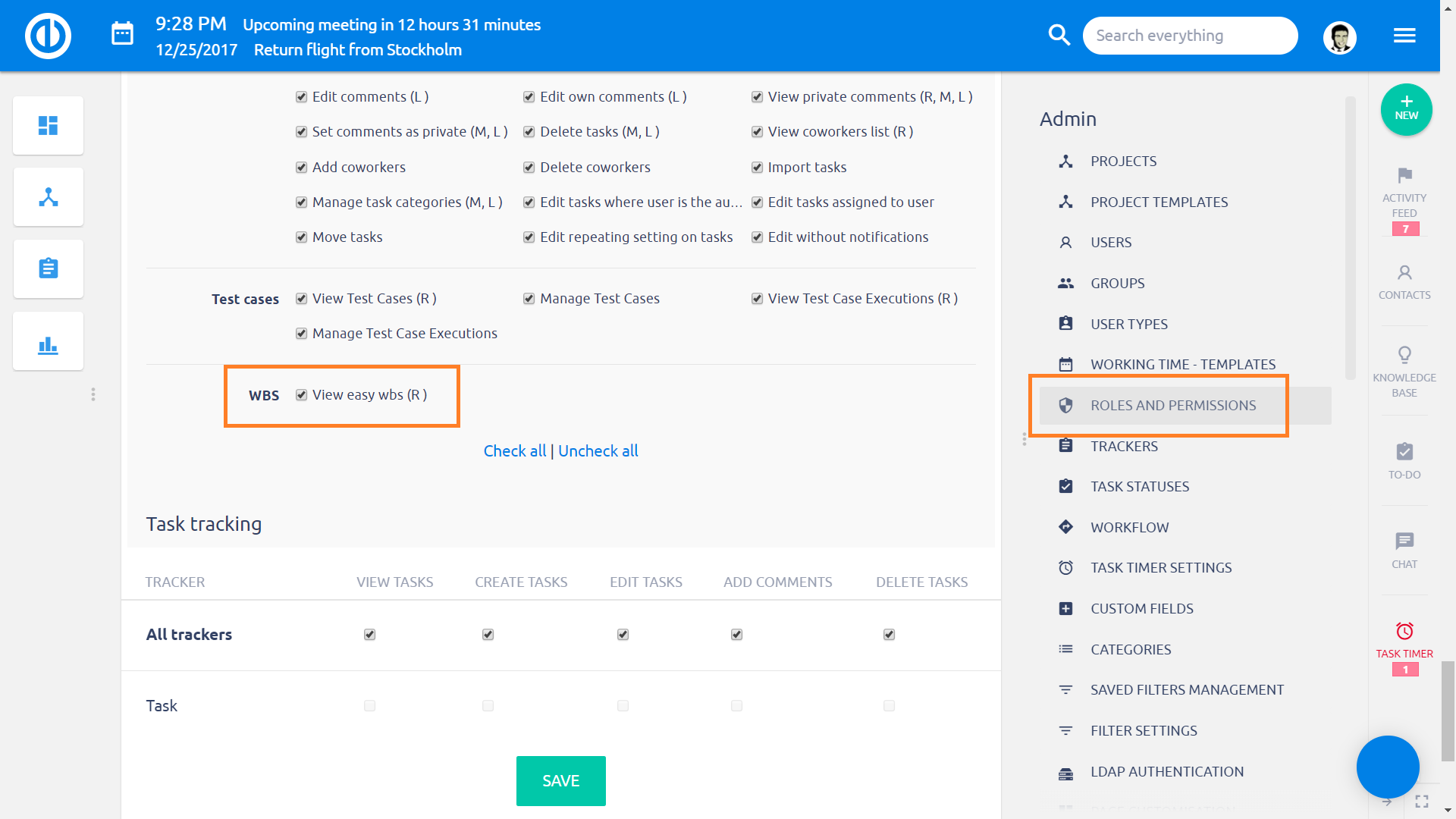
Για να επιτρέπεται στους χρήστες να επεξεργάζονται εργασίες που εμφανίζονται στον χάρτη WBS, πρέπει να έχουν την άδεια που ονομάζεται "Επεξεργασία εργασιών", το οποίο μπορείτε να βρείτε στην ενότητα" Παρακολούθηση εργασιών "των" Ρόλοι και δικαιώματα ".
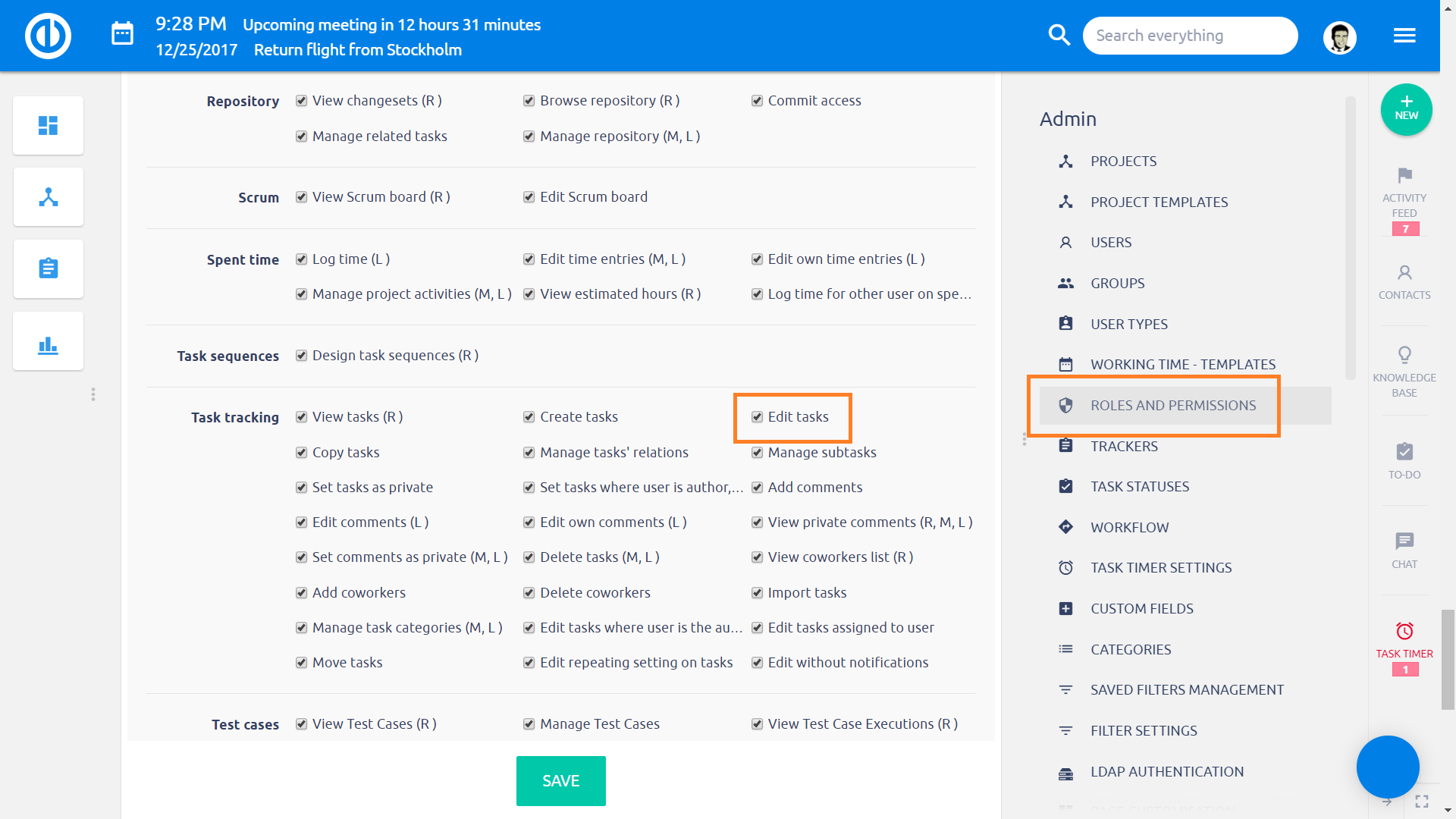
Αυτόματη αποθήκευση σε WBS
Η λειτουργία αυτόματης αποθήκευσης WBS αποτρέπει την τυχαία απώλεια μη αποθηκευμένων δεδομένων και ενεργοποιείται αυτόματα όταν πληρούται τουλάχιστον μία από αυτές τις συνθήκες 3:
- Ένας χρήστης αφήνει την τρέχουσα καρτέλα του προγράμματος περιήγησης και στη συνέχεια επιστρέφει.
- Κάθε 10 λεπτά μετά την τελευταία αποθήκευση.
- Ένας χρήστης ανοίγει το πρόγραμμα επεξεργασίας γρήγορης εργασίας
Γωνιακές καταστάσεις
- Όταν χρησιμοποιείτε το WBS σε ένα δέντρο έργου (παρουσιάζοντας υποπρογράμματα), ο χρήστης πρέπει να έχει επίγνωση κατά τη μετακίνηση εργασιών μεταξύ έργων - αν έχετε περισσότερη εργασία σε ένα έργο όπου η ενότητα Παρακολούθηση εργασιών είναι απενεργοποιημένη, η εργασία δεν θα είναι προσβάσιμη και θα εξαφανιστεί.
- Το κουμπί Αναίρεση δεν λειτουργεί για αλλαγές που πραγματοποιούνται από την επιτόπια επεξεργασία.
- Εάν θέλετε να μετακινήσετε μια εργασία, δεν πρέπει να βγείτε έξω με μια εργασία έξω από τον ορατό χάρτη WBS, διαφορετικά, η κίνηση μεταπηδά στην αρχική της θέση. Εάν πρέπει να επισυνάψετε μια εργασία σε μια άλλη εργασία που βρίσκεται εκτός του ορατού χάρτη WBS, πατήστε το πλήκτρο CTRL όταν κρατάτε την εργασία για να αγκυρώσετε το χάρτη στο δρομέα του ποντικιού και σύρετέ το όσο χρειάζεστε.
- Οι σχέσεις γονέων-παιδιού μεταξύ των έργων δεν συνιστώνται να χρησιμοποιούνται στο WBS, καθώς μπορεί να προκαλέσουν κάποιες ανεπιθύμητες αλλαγές, όπως η αυθόρμητη μετακίνηση μιας εργασίας από το ένα έργο στο άλλο.
- Όταν μεταφέρετε μια εργασία σε συγκεκριμένο τύπο σε άλλο έργο που δεν επιτρέπει αυτόν τον τύπο εργασίας στις ρυθμίσεις του έργου, ο τύπος της εργασίας θα αλλάξει αυτόματα στην πρώτη που επιτρέπεται στη λίστα.
- Κατά τη δημιουργία μιας εργασίας με ένα κατανεμημένο tracker μέσω WBS, δεν είναι δυνατό να το αποθηκεύσετε. Σφάλμα εφαρμογής: "Δεν ήταν δυνατή η δημιουργία της εργασίας: Ο εκδότης και ο εκτιμώμενος χρόνος των κατανεμημένων εργασιών δεν μπορούν να είναι κενές." Εάν πρέπει να δημιουργήσετε μια εργασία με ένα κατανεμημένο tracker, απλώς κάντε το μέσω του "New task button", όχι στο WBS. Για να μάθετε τι είναι ένα κατανεμημένο tracker, δείτε εδώ.
- Εάν καταγράφεται ένας εξαντλημένος χρόνος σε μια εργασία, μια τέτοια εργασία δεν μπορεί να διαγραφεί από το περιβάλλον WBS. Ομοίως, ολόκληρο το δέντρο εργασιών δεν μπορεί να διαγραφεί αν το γονικό έργο περιέχει εξαντλημένο χρόνο αλλά τα παιδιά του δεν το κάνουν. Μπορείτε να διαγράψετε μόνο εργασίες χωρίς καταγεγραμμένο χρόνο στο WBS. Για να διαγράψετε εργασίες με καταγεγραμμένο χρόνο λειτουργίας, ανοίξτε τη λεπτομέρεια της εργασίας ή χρησιμοποιήστε τη λίστα εργασιών.
- Εάν προστεθεί ένα νέο υποχρεωτικό προσαρμοσμένο πεδίο στην οντότητα εργασίας, οι υπάρχουσες εργασίες μπορούν ακόμη να επεξεργαστούν χωρίς να χρειάζεται να συμπληρώσετε αυτό το υποχρεωτικό πεδίο (εκτός αν έχουμε ήδη συμπληρώσει αυτό το πεδίο με μια τιμή και το αποθηκεύσαμε). Αυτή η συμπεριφορά ισχύει για εργασίες επεξεργασίας απευθείας ή μέσω WBS ή Easy Gantt.
- Οι κατανεμημένες εργασίες δεν μπορούν να δημιουργηθούν στο WBS.
- Το WBS θα αποθηκεύσει μόνο αυτές τις αλλαγές που έκανε ένας χρήστης στις εργασίες που επιτρέπεται να επεξεργαστεί από τον ρόλο του χρήστη. Όταν λείπει η άδεια για οποιαδήποτε εργασία, δεν θα αποθηκευτούν αλλαγές στη συγκεκριμένη εργασία (παρόλο που ενδέχεται να εμφανιστεί στην οθόνη ειδοποίηση "Επιτυχής ενημέρωση"). Λόγω της ομαλής λειτουργίας του WBS και της ταχύτητας φόρτωσης του WBS, η συγκεκριμένη περίπτωση παραμένει ως έχει.
- Ο θρύλος του WBS εμφανίζει πάντα όλες τις διαθέσιμες καταστάσεις εργασιών ανεξάρτητα από το αν μπορούν να εφαρμοστούν σε μια συγκεκριμένη εργασία που εμφανίζεται στον χάρτη μυαλού ή όχι. Κάθε κατάσταση εργασίας μπορεί να εφαρμοστεί ανάλογα με την τρέχουσα ρύθμιση του έργου, τον ιχνηλάτη, τον ρόλο του χρήστη και τη ροή εργασίας. Ωστόσο, για λόγους απόδοσης, το WBS δεν παρακολουθεί καθόλου αυτές τις ρυθμίσεις. Γι 'αυτό ορισμένες καταστάσεις δεν μπορούν να εφαρμοστούν σε ορισμένες εργασίες στο WBS.
- Εάν αντιγράψετε εργασίες στο WBS, οι λίστες ελέγχου, οι περιγραφές, οι ημερομηνίες έναρξης, οι ημερομηνίες λήξης, η διάρκεια, οι ετικέτες, τα βασικά πεδία και ορισμένα προσαρμοσμένα πεδία (αν υπάρχουν) δεν θα αντιγραφούν. Εάν πρέπει να αντιγράψετε μια εργασία που περιλαμβάνει όλα τα δεδομένα που αναφέρονται, απλώς κάντε το από το παράθυρο λεπτομερειών εργασίας και όχι στο WBS.
Απαιτήσεις διακομιστή
Υποστηρίζεται μόνο το Ruby 2.1 +.
